| Окончательный
анализ:
проверяем PostScript-файлы перед выводом
пленок
| Часто ошибки допечатной
подготовки мы обнаруживаем только
в тираже. Как избежать этих досадных
недоразумений? Предлагаем достаточно
простой, не занимающий много времени
и не требующий специальных программ
метод проверки. |
 |
Ирина Юркова,
ведущий дизайнер, полиграфическая
фирма «Палитра» (Пермь) |
Не
будем повторять азбучных истин допечатной
подготовки о том, как важна проверка PostScript-файлов,
записанных для вывода на фотонаборе. Скажем
лишь, что количество возможных ошибок при
подготовке макета к печати во флексографии
может быть гораздо больше, чем, например,
в офсете, что и делает тему проверки выводных
файлов крайне важной и наболевшей для инженеров
допечатной подготовки и дизайнеров, работающих
во флексографии. Большинство специалистов
используют в работе Adobe Acrobat Distiller,
с помощью которого PostScript-файл преобразуется
в документ PDF, предоставляющий массу
возможностей для проверки. Во-первых,
если PostScript-файл успешно преобразовался
(дистиллировался), то это значит, что
при выводе вряд ли возникнут какие-либо
проблемы. Во-вторых, все сепарации выводного
файла можно распечатать и сверить с оригиналом-макетом
- все ли элементы находятся на нужных
формах; в-третьих, эти распечатки легко
проверить корректору на предмет ошибок
в тексте, а в-четвертых, что очень немаловажно,
их можно совместить по очереди на монтажном
столе и убедиться, что формы правильно
совмещаются друг с другом. Ведь во флексографии
очень часто приходится записывать PostScript-файл
не с одной, а с двух или нескольких страниц
файла (например, при необходимости запечатывания
белой подложки), а при этом всегда есть
вероятность каких-либо ошибок, что может
привести к несовмещению при печати.
 |
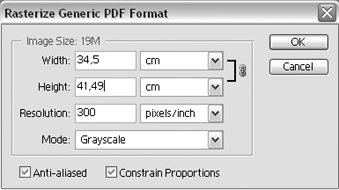 |
Рис. 1. Открываем все страницы
PDF-файла в Adobe Photoshop |
Рис. 2. Задаем параметры открытия |
Представим же, что мы проверили с помощью
Adobe Acrobat Distiller все, что могли,
и по нескольку раз, после чего со спокойной
совестью отправляем файлы на вывод. Как
же потом бывает неприятно, когда при печати
данной работы обнаруживается брак, который
просто невозможно было увидеть при проверке.
В такой момент, конечно же, хочется иметь
под рукой способ собрать все печатные
формы в единое целое так, как это будет
выглядеть при печати, и просмотреть макет
в мельчайших деталях еще при проверке
выводного файла.
И такой способ есть! Он достаточно прост,
как правило, не занимает много времени,
а также не требует каких-либо специальных
программ. 
Что для этого нужно?
Нам
понадобится только Adobe Photoshop, который
имеется на каждом дизайнерском компьютере
(для подготовки данной статьи использовалась
версия 7.0). Сам метод заключается в последовательном
открытии каждой сепарации PDF-файла и
последующем сведении их всех в единый
PSD-файл (Multichannel).
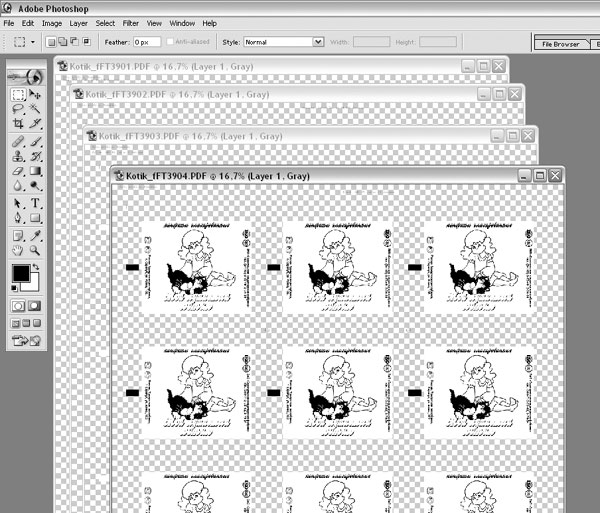
Рис. 3. Получаем PSD-файлы
одинаковых геометрических размеров с прозрачным
фоном
Итак, у нас есть записанный PostScript-файл,
который мы уже преобразовали в PDF. Открываем
PDF-файл в Adobe Photoshop, по очереди
каждую страницу. Параметры открытия задаем
Grayscale, 300 ppi (рис. 1–2). В результате
получаем несколько PSD-файлов одинаковых
геометрических размеров с прозрачным фоном
(рис. 3). Убрав прозрачный фон (без этого
их не свести в один файл) при помощи операции
Layer>Flatten Image в каждом файле
(рис. 4), производим операцию совмещения
Merge Channel (в разворачивающемся окошке
Channel) (рис. 5), при этом выбираем тип
будущего файла: либо CMYK, либо Multichannel
(рис. 6), а также при желании устанавливаем
нужную последовательность каналов. Исходные
файлы каждой сепарации можно сохранить.
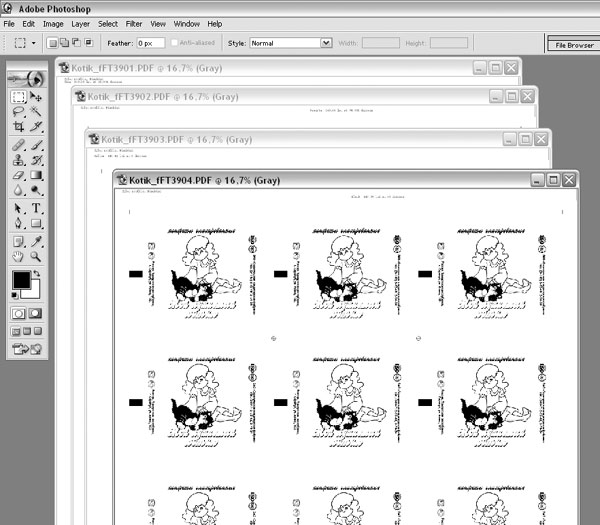
Рис. 4. Убираем прозрачный
фон (Flatten Image)
Теперь мы имеем PSD-файл, либо CMYK,
либо Multichannel (где каждому каналу
мы назначаем тот цвет, которым он и будет
печататься). Включив отображение всех
или некоторых каналов по очереди, мы можем
проверить все их возможные сочетания;
и если в макете заложены какие-то оверпринты
или треппинг, то это можно отлично увидеть,
воспользовавшись некоторыми приемами,
которые лучше рассмотреть на конкретных
работах.
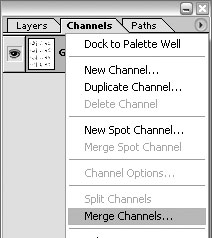 |
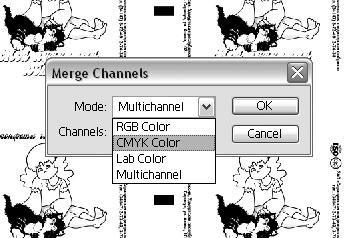 |
| Рис. 5. Производим операцию совмещения
всех файлов - Merge Channel в разворачивающемся
окошке Channel |
Рис. 6. Выбираем тип будущего единого
файла - CMYK или Multichannel |

Рассмотрим примеры
Например,
наиболее часто встречающийся случай: продукция
печатается на металлизированном либо прозрачном
материале в пять красок (CMYK+белая подложка)
- в данном случае это упаковка для конфет,
печать в три полосы (рис. 7, серым обозначен
цвет материала). Белая подложка располагается
только под заглавным текстом, меткой,
девочкой с котиком (рис. 8) и записывается
на вывод с другой страницы исходного графического
файла.
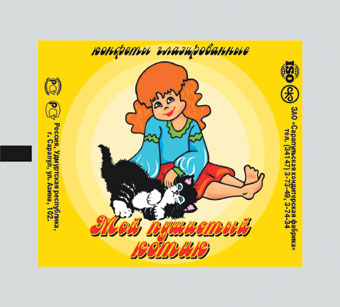 |
 |
Рис. 7. Макет упаковки конфет для
печати в пять
красок на металлизированном материале |
Рис. 8. Зоны нанесения белой подложки
на металлизированный материал |
Сначала открываем только CMYK-сепарации
и сводим их в единый CMYK-файл. Затем
преобразовываем его в Multichannel (Image>Mode>Multichannel),
добавляем еще один канал (рис. 9), открываем
сепарацию с белой подложкой и методом
копирования из файла в файл вставляем
ее в этот канал. Цвет белой подложки назначаем
любой, который удобен для просмотра данной
работы.
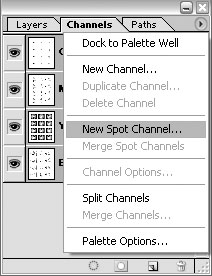 |
 |
Рис. 9. Добавляем канал
для белой подложки |
Рис. 10. Сведенные воедино сепарации.
Канал с белой подложкой отключен |
Для начала отключаем просмотр белой подложки,
и смотрим только основные формы, поочередно
включая, отключая и просматривая их в
различных сочетаниях. На первый взгляд,
все выглядит идеально (рис. 10). Однако
черный цвет, который будет печататься
оверпринтом, на практике редко получается
насыщенным настолько, чтобы черные элементы
всегда казались одинаковыми по оттенку
независимо от лежащих под ним элементов.
Сейчас все элементы, лежащие под черным
цветом, полностью им закрываются. Но если
мы сменим насыщенность черного цвета в
сведенном PSD-файле со 100% до 50% (рис.
11), то сразу увидим все элементы, которые
при печати будут сквозь него просвечивать.
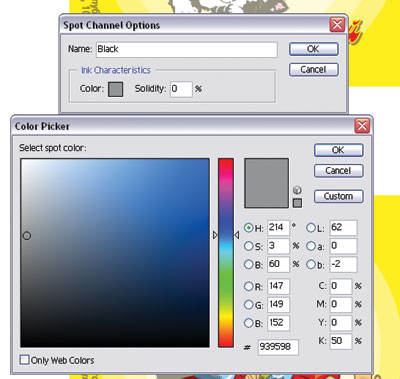 |

Рис.
12. Тонкая черная
обводка сделана верно

Рис. 13. Выявлена ошибка дизайнера
-
под фигурой кота просвечивают
элементы разных цветов
|
| Рис. 11. Уменьшаем насыщенность
черного цвета в два раза, чтобы увидеть
элементы, которые при печати будут
сквозь него просвечивать |
И тут, наряду с правильно положенным
черным цветом в тонких обводках (рис.
12), сразу становится видна ошибка, сделанная
дизайнером: под котиком просвечивают элементы
разных цветов (рис. 13), что, скорее всего,
испортит работу. Далее, включив для просмотра
белую подложку, и при большом увеличении
просмотрев весь файл, мы видим, что на
одной из полос макет и белая подложка
под ним (перекрашенная в Pantone Blue
072) не совпадают (рис. 14). Вероятно,
при формировании файла элементы на одной
из страниц немного сместились, что и дает
нам в результате очевидный брак.
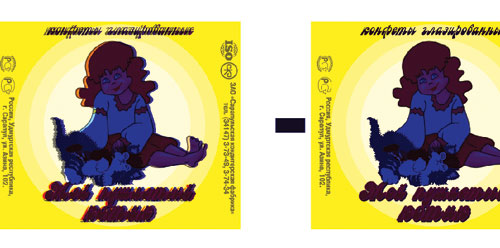
Рис. 14. Несовмещение
белой подложки и основного рисунка
Здесь непременно нужно заметить, что
такое еле заметное несовмещение форм (в
данном примере - 1 мм) можно обнаружить
только при попытке совмещения уже выведенных
пленок, либо - увы! - при печати. Ведь
принтерные распечатки, где достаточно
большие формы (в данном примере - 345і415
мм) уменьшены до формата А4, не дадут
возможности увидеть подобный дефект при
совмещении на монтажном столе.

Рис. 15. Макеты упаковки
молока разного объема для печати на белом
материале в три краски
В рассмотренном примере все печатные
формы были одного геометрического размера
и выводились из одного PostScript-файла.
Но бывают и более сложные работы, в которых
печатные формы записываются для вывода
не только с разных страниц, но и разными
по ширине (для экономии на пленках и формах),
и, следовательно, выводятся из разных
PostScript-файлов. К тому же бывает, что
есть несколько работ, объединенных общим
сюжетом, и одна или несколько форм из
комплекта являются общими для всех этих
работ.
Рассмотрим такой пример (рис. 15). У
нас есть два макета для упаковки молока
разного объема (1 и 0,5 л), печатающиеся
на белом материале в три краски. Картинка
одинаковая, меняются только обозначения
объема (красная краска) и штрих-коды (черная
краска), форма для желтой краски общая
у обеих работ. Каждая форма из соображений
экономии имеет разные размеры по ширине.
К тому же здесь элемент с заголовком и
слово «классическое» должны печататься
в две краски (красной и желтой), в связи
с чем в эти элементы макета необходимо
заложить отбивки «внутрь».
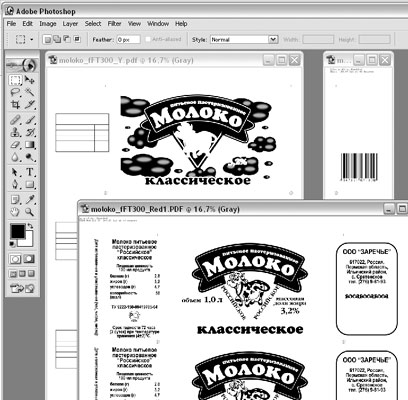 |
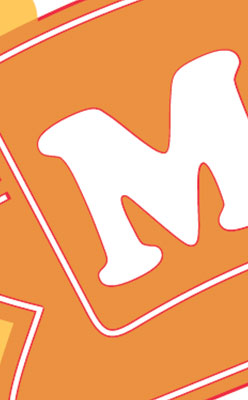 |
| Рис. 16. Открываем по очереди все
сепарации |
Рис. 17. Проверяем отбивки |
Здесь есть некоторые особенности при
сведении сепараций в PSD-файл для проверки.
Открываем по очереди все сепарации (рис.
16). Меняем размер «холста» (Image>Canvas
Size) у более узких сепараций на тот,
который имеет самые широкие сепарации,
после чего операция Merge Channel становится
доступной. Затем придется вручную подвинуть
узкие сепарации (Select All, инструмент
Move) до полного совмещения по приводочным
меткам. Назначаем нужные цвета каждой
сепарации, и в результате получается единый
файл для двух разных работ, которые можно
просмотреть по очереди на предмет совмещения
форм. При желании на основе этого файла
можно сохранить два разных файла - макет
упаковки на 1 и 0,5 л - на усмотрение
проверяющего.
Кроме того, необходимо удостовериться,
что отбивки, заданные дизайнером в двухцветных
элементах, сделаны правильно. Когда красный
цвет расположен выше желтого, это практически
не видно. Простым движением мышки в окошке
Channel перемещаем красный слой вниз,
и вот мы уже видим все намного лучше (рис.
17). 
Преимущества метода
Конечно,
каждый дизайнер старается с самого начала
работы над макетом исключить все возможные
ошибки, постоянно проверяет и перепроверяет
работу еще до записи выводного файла,
но... Как известно, глаз в процессе работы
«замыливается», и сам специалист может
и не заметить очевидных ошибок, поэтому
желательно, чтобы чужой, «свежий» взгляд
проверял готовую работу. Текст обычно
проверяет корректор, а сведение различных
элементов макета просматривают либо более
опытные специалисты, либо технологи на
производстве.
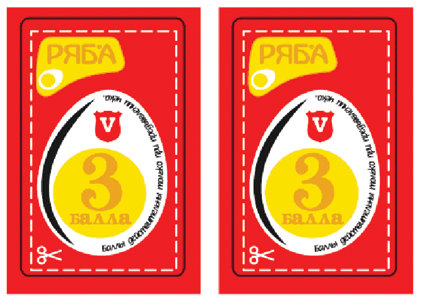 |
Рис. 18. Проверка контуров высечки
-
рисунок не попадает в центр этикетки |
Особенно важна проверка, когда в фирме
есть начинающие инженеры допечатной подготовки.
Обычно просто не хватает времени досконально
проверять каждый исходный файл, который
они готовят к печати, при помощи же описанного
метода можно очень быстро и наглядно просмотреть
уже сведенный PostScript-файл и сверить
его с макетом.
Удобно также сохранять в архиве все проверочные
PSD-файлы - это помогает при внесении
изменений в старые работы, чем достаточно
часто приходится заниматься специалистам
по допечатной подготовке во флексографии.
Как правило, в таких случаях не выводятся
заново все формы из комплекта, переделываются
лишь одна или несколько форм. При этом
часто бывает так, что ранее этим макетом
занимался один специалист, теперь это
приходится делать другому... А в такой
ситуации, естественно, вероятность ошибок
возрастает. Вот тут-то старый проверочный
PSD-файл экономит массу времени: просто
заменяем старую сепарацию на новую и еще
раз все внимательно проверяем на точность
совпадения со старым комплектом форм.
Не следует также пренебрегать возможностью
проверки файлов по геометрическим параметрам:
бывает, что дизайнер забыл «сжать» выводной
файл, либо сделал это неверно; бывает
также, что макеты самоклеящихся этикеток
неправильно расположены по форме, в результате
чего потом печатник «не попадает» в вырубку.
Для проверки достаточно организовать в
PSD-файле еще один канал, в котором создать
плашку, имеющую размеры «сжатой формы»,
либо скопировать из подготовленного заранее
PSD-файла контуры нужной вырубки - и все
дефекты становятся видны невооруженным
глазом (рис. 18 - рисунок не попадет в
центр этикетки). 
Недостатки
Конечно,
данный метод проверки не позволяет просмотреть
параметры линиатуры, углов, настройки
растрирования, как это возможно на RIP’е;
есть у этого метода и другие недостатки.
Так, например, если геометрический размер
PostScript-файла очень большой, да еще
в нем содержится множество элементов с
градиентными заливками, каждая сепарация
такого файла будет открываться (растрироваться)
в Adobe Photoshop очень долго, может даже
не хватить ресурсов компьютера. В таком
случае можно попробовать открыть PDF-файл
с меньшим разрешением, чем обычно: не
300 ppi, а всего 150 либо даже 72. Конечно,
при этом хуже будут видны мелкие детали,
но главное все равно можно будет разглядеть.
Еще нами замечена проблема с отображением
градиентных заливок: при некоторых типах
и углах поворота линейных градиентов они
могут выглядеть в Adobe Photoshop как
чередующиеся белые и цветные полосы.
Однако в самом главном этот метод проверки
(рис. 19) все равно выполняет свою задачу,
то есть позволяет избежать брака при печати,
а также лишних расходов на переделку пленок
и форм. И если читатели знают более простой
способ проверки PostScript-файлов, при
этом дающий еще больше возможностей для
выявления ошибок, то хочется надеяться,
что они пожелают поделиться своим «ноу-хау»
с коллегами по допечатной подготовке на
страницах журнала «Флексо Плюс».
Рис. 19. Последовательность
этапов проверки
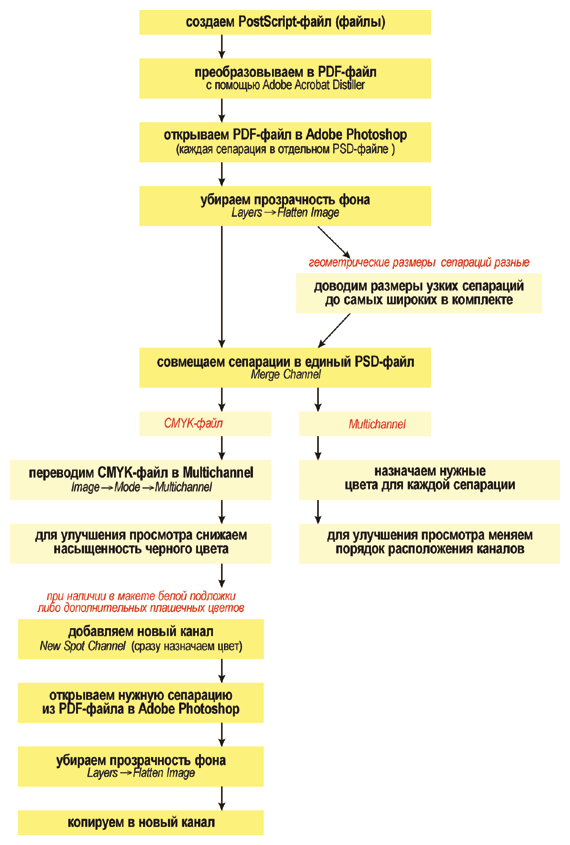

|
